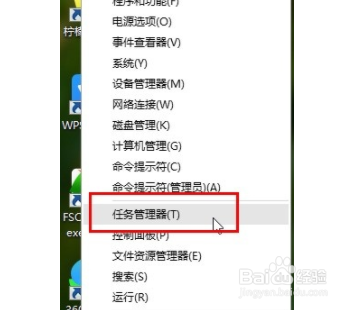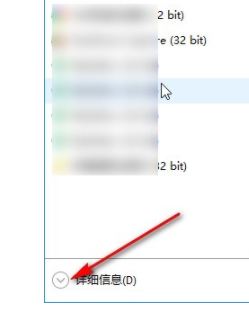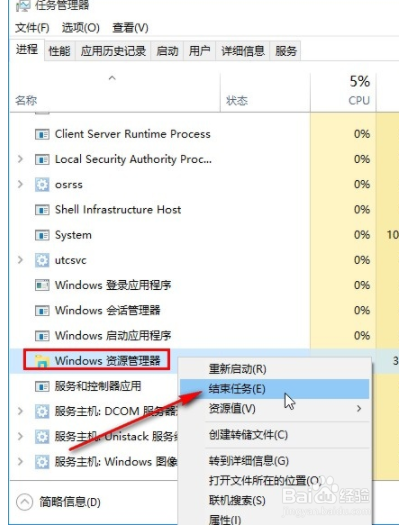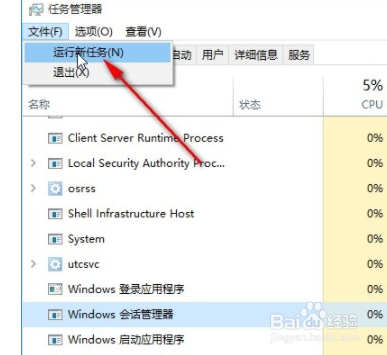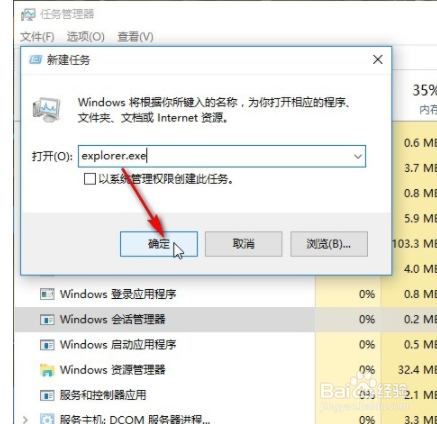解决win10系统桌面频繁自动刷新 |
您所在的位置:网站首页 › 电脑开机之后一直在刷新怎么办啊 › 解决win10系统桌面频繁自动刷新 |
解决win10系统桌面频繁自动刷新
|
1.方法的第一步是需要使用鼠标右键点击左下角的开始菜单,点击这个开始菜单选项之后,在出现的列表中找到任务管理器选项并点击。
2.点击任务管理器之后在出现的界面,点击左下角的详细信息这个选项,打开当前任务的详细信息列表。
3.打开列表之后,在进程模块,我们找到Windows资源管理器这个选项之后,使用鼠标右键点击它,点击之后在出现的选项中选择结束任务。
4.点击结束任务之后下一步需要点击左上角的文件选项,点击之后在出现的选项中选择运行新任务这个选项,如下图中所示。
5.点击运行新任务之后,在出现的界面的输入框中,输入explorer.exe这个命令,然后点击确定按钮之后就可以解决桌面自动刷新的问题了。
|
【本文地址】
今日新闻 |
推荐新闻 |